Sådan ændres tiden på en bærbar Windows 10
 Næsten alle moderne enheder har en tilstand til at vise dato og klokkeslæt på skærmen. Dette er nødvendigt for nøjagtig synkronisering af arbejde og interaktion med andre brugere online. I vores daglige liv er det ekstremt nødvendigt at kende den nøjagtige tid og dato for nøjagtigt at kunne navigere og overholde en bestemt tidsplan.
Næsten alle moderne enheder har en tilstand til at vise dato og klokkeslæt på skærmen. Dette er nødvendigt for nøjagtig synkronisering af arbejde og interaktion med andre brugere online. I vores daglige liv er det ekstremt nødvendigt at kende den nøjagtige tid og dato for nøjagtigt at kunne navigere og overholde en bestemt tidsplan.
Vores tidtagningssystem er selvfølgelig ikke perfekt, men med det rigtige setup kan vi bevare relativ konsistens. Derfor er det meget vigtigt at konfigurere sensorerne korrekt og synkronisere dem med den tidszone, hvori brugeren befinder sig. Næsten alle moderne computere har flere justeringsmetoder. I vores artikel vil vi se på hver af dem i detaljer og dele nyttige tips ved opsætning.
Vigtig! I nogle tilfælde kan en tidsfejl ved genstart af systemet indikere et problem med harddisken; hvis problemet fortsætter, kan harddisken blive fragmenteret; i dette tilfælde skal du kontakte en specialist for at få hjælp.
Artiklens indhold
Hvordan ændres tiden på Windows 10?
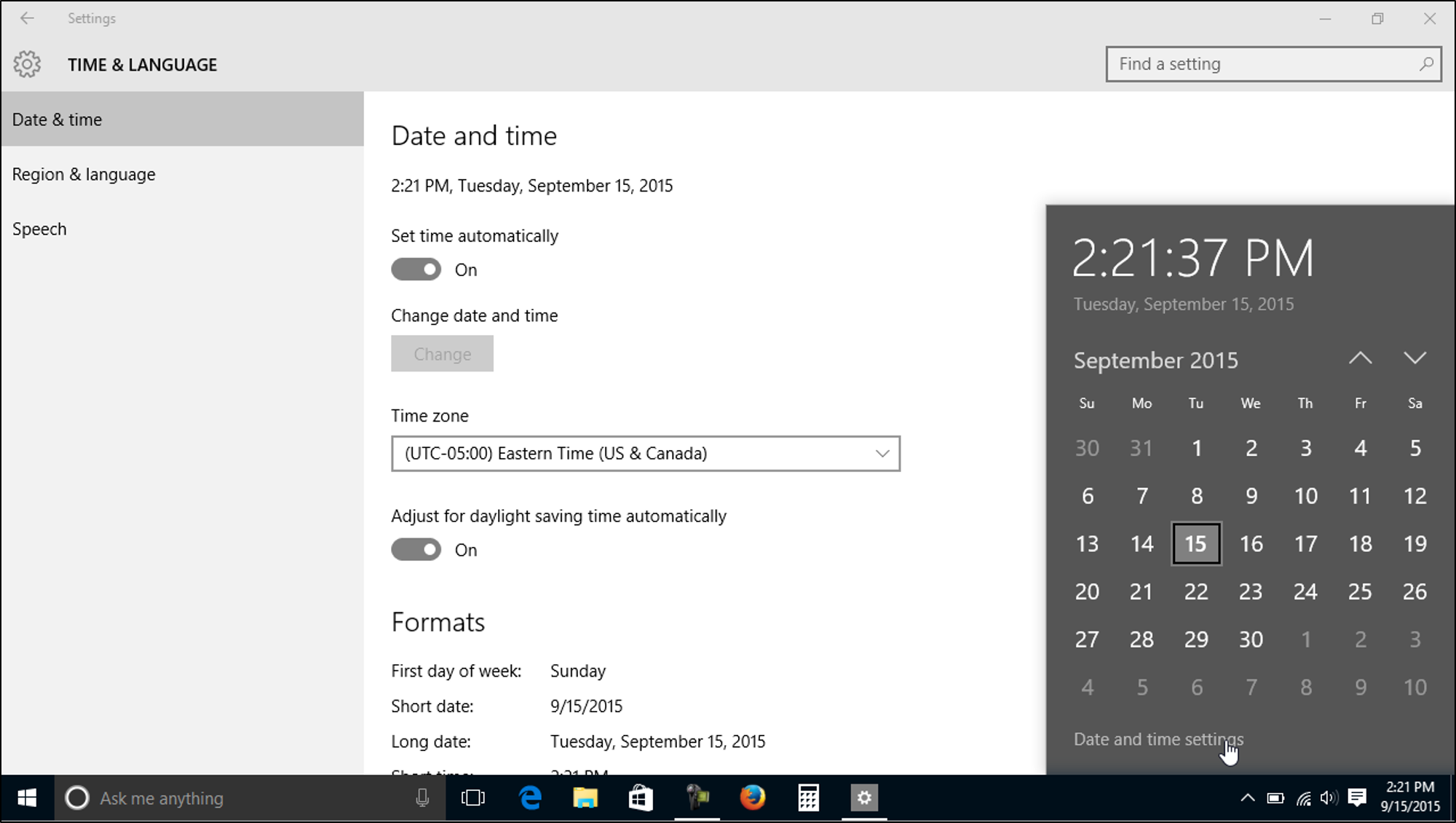 Årsagerne til, at du skal ændre tidsindikatoren, kan være forskellige, afhængigt af dette vil justeringsprincippet være anderledes. Typisk er alle moderne enheder automatisk indstillet til fabriksindstillinger. Når du tænder den for første gang, vil systemet selv bede dig om at ændre indstillingerne.Hvis du er tilfreds med alt, kan du forlade de indtastede parametre. Om nødvendigt kan du foretage justeringer ved hjælp af en af følgende muligheder:
Årsagerne til, at du skal ændre tidsindikatoren, kan være forskellige, afhængigt af dette vil justeringsprincippet være anderledes. Typisk er alle moderne enheder automatisk indstillet til fabriksindstillinger. Når du tænder den for første gang, vil systemet selv bede dig om at ændre indstillingerne.Hvis du er tilfreds med alt, kan du forlade de indtastede parametre. Om nødvendigt kan du foretage justeringer ved hjælp af en af følgende muligheder:
- Den mest bekvemme måde er automatisk at synkronisere systemet med tidszonen. For at gøre dette skal du højreklikke på urskiveikonet i nederste højre hjørne. Fra listen over handlinger, der vises, skal du vælge linjen, der siger "skift dato og klokkeslæt". Herefter skulle en dialogboks med konfigurationsmuligheder vises. Vælg det automatiske tidsindstillingspunkt i det relevante afsnit. Denne metode er velegnet, hvis tidszonen matcher indstillingen på computeren.
- I det andet tilfælde skal du indstille tidszonen. For at gøre dette skal du gå ind i hovedmenuen for dato og klokkeslæt som beskrevet ovenfor. Derefter skal du gå til den relevante sektion, i linjen med tidszonevalget, indstille den krævede bopælsregion. I nogle modeller skal du først deaktivere automatisk tidsregistrering.
- Hvis systemet viser forkerte data, når de udfører de tidligere metoder, er det muligt at konfigurere displayet manuelt. For at gøre dette skal du som før gå til afsnittet for regulering af den nødvendige indikator. I vinduet, der åbnes, skal du vælge "skift dato og klokkeslæt", klik på knappen mærket "ændre". Indtast alle værdier manuelt og gem dine ændringer. Luk vinduet, tjek displayet i nederste højre hjørne af skærmen.
Der er andre måder at komme til den ønskede indstilling på, du kan gå gennem kontrolpanelet, kommandolinjen eller ved at søge i startmenuen. Deres hovedopgave ændres ikke.Når du når det ønskede afsnit, skal du bruge metoderne beskrevet ovenfor til korrekt og hurtigt at konfigurere alle indikatorerne.
Vigtig! I forskellige enhedsmodeller og operativsystemer kan vejen til indstillinger afvige lidt på grund af den ændrede grænseflade. Fokuser på hovedpunkterne for hurtigt at finde den nødvendige vej.
Hvorfor "springer" tiden på en bærbar computer af sig selv?
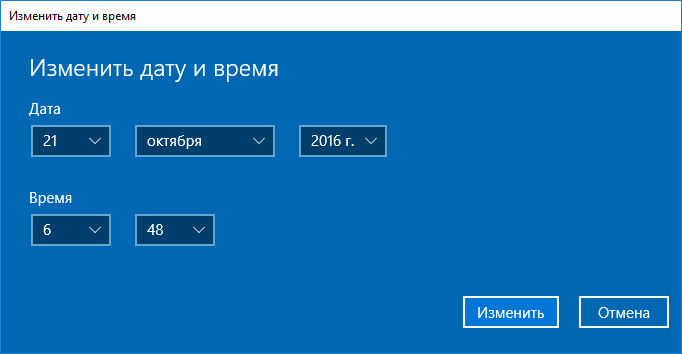 Nogle gange, efter langvarig brug, bemærker brugerne en ændring i indikatorerne, som om uret stopper og starter af sig selv. Ud over besvær under orienteringen kan dette tjene som tegn på alvorlige problemer og fejl i systemet. Oftest er årsagen til dette fænomen som følger:
Nogle gange, efter langvarig brug, bemærker brugerne en ændring i indikatorerne, som om uret stopper og starter af sig selv. Ud over besvær under orienteringen kan dette tjene som tegn på alvorlige problemer og fejl i systemet. Oftest er årsagen til dette fænomen som følger:
- Den tidszone, du befinder dig i, svarer ikke til den, der er indstillet i systemet.
- Bundkortets batterier er lavt.
- Software- og driverfejl, forældet version.
- Harddisken går i stykker; under længere tids brug kan den bryde ind i komponenter, så hver gang det bliver sværere for systemet at samle filer i dele. Som et resultat bliver arbejdet langsommere, og alle hovedparametre går tabt.
Hvis det ikke giver resultater at løse problemet på egen hånd, bør du søge professionel hjælp fra et værksted eller et servicecenter.





